Tautan Perangkat
Kik adalah aplikasi hebat yang memungkinkan Anda untuk tetap berhubungan dengan teman-teman Anda, bertemu orang baru, membuat meme, dan banyak lagi tanpa menggunakan nomor telepon Anda. Namun, jika Anda sering menggunakan aplikasi, suara notifikasi yang sama bisa menjadi membosankan.

Jika Anda bertanya-tanya bagaimana cara mengubah suara notifikasi di Kik, Anda beruntung. Artikel ini akan membahas apakah ini mungkin dan apa yang perlu Anda lakukan untuk mewujudkannya.
Cara Mengubah Suara Notifikasi Kik di iPhone
Sebelum menjelaskan prosesnya, penting untuk mengklarifikasi bahwa Kik tidak mengizinkan Anda mengubah suara notifikasi di dalam aplikasi.
Notifikasi Kik sebenarnya adalah notifikasi yang digunakan ponsel Anda saat menerima pesan SMS standar. Jadi, jika Anda ingin mengubah suara Kik di iPhone, Anda harus menyesuaikan notifikasi SMS melalui pengaturan telepon Anda:
- Ketuk ikon roda gigi untuk mengakses pengaturan.
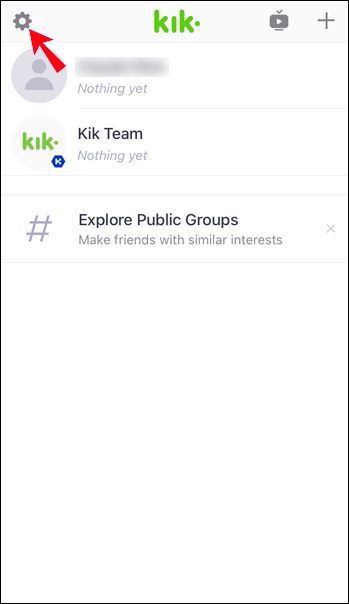
- Ketuk Notifikasi.
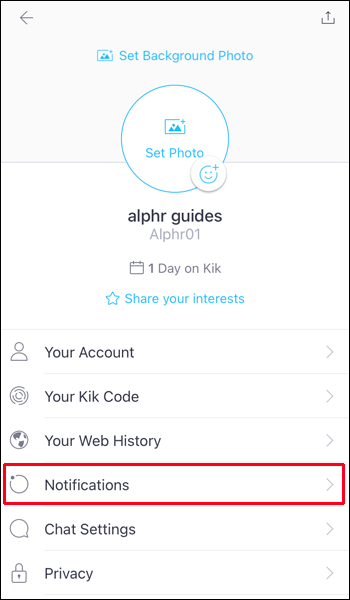
- Di bawah Sertakan, ketuk Pesan.
- Ketuk Suara.
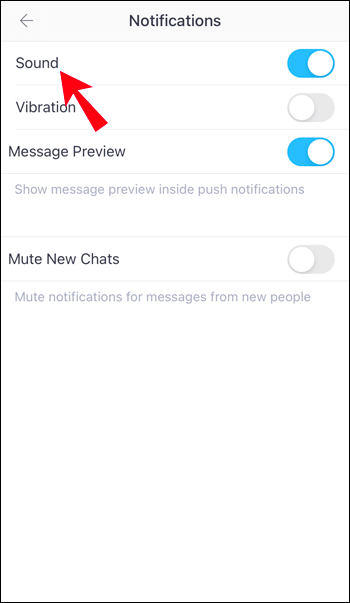
- Cobalah suara yang berbeda dan temukan yang Anda suka.
Dengan mengubah suara notifikasi SMS, Anda secara otomatis mengubah notifikasi Kik.
wow bagaimana kamu bisa sampai ke argus
Cara Mengubah Suara Notifikasi Kik di Perangkat Android
Seperti yang disebutkan sebelumnya, tidak mungkin mengubah suara notifikasi Kik di dalam aplikasi. Kik menggunakan suara persis yang telah Anda atur untuk notifikasi SMS Anda. Jika Anda ingin mengubah suara Kik, Anda harus pergi ke pengaturan telepon Anda dan mengubah suara SMS.
- Ketuk ikon roda gigi untuk mengakses pengaturan.

- Ketuk Suara notifikasi.

- Ketuk Suara.
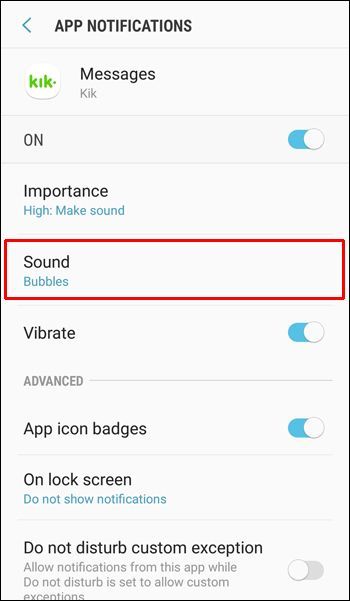
- Pilih suara baru dan keluar dari menu.
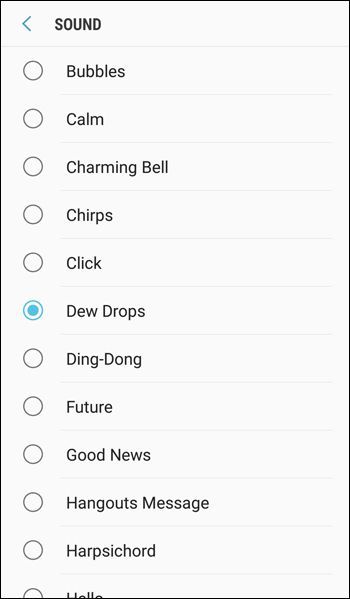
Anda sekarang telah berhasil mengubah suara notifikasi Kik.
Cara Mengaktifkan atau Menonaktifkan Suara Notifikasi Kik
Meskipun Anda tidak dapat menyesuaikan suara notifikasi di dalam aplikasi, Kik memungkinkan Anda untuk mengaktifkan atau menonaktifkannya. Ikuti langkah-langkah di bawah ini untuk melakukannya:
- Buka aplikasi Kick.

- Ketuk ikon roda gigi di sudut kanan atas untuk mengakses pengaturan.

- Ketuk Notifikasi.

- Alihkan tombol sakelar untuk mengaktifkan atau menonaktifkannya. Saat tombol berwarna hijau, suara menyala.
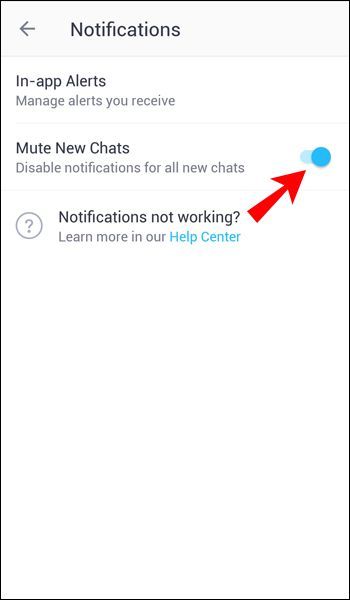
Cara Membungkam Seseorang di Kick
Anda selalu dapat membisukan orang tertentu di Kik jika Anda tidak ingin melihat notifikasi mereka atau mematikannya sepenuhnya. Anda masih akan menerima semua pesan yang datang dari orang itu; Anda tidak akan diberitahu tentang mereka.
Cara Membungkam Seseorang di Kick di iPhone
Jika Anda pengguna iPhone, ikuti langkah-langkah di bawah ini untuk membisukan seseorang di Kick:
- Buka aplikasi Kick.
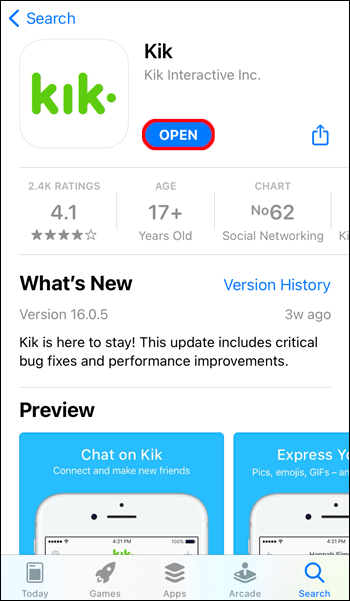
- Temukan orang yang ingin Anda bisukan dan geser ke kiri pada nama profilnya.
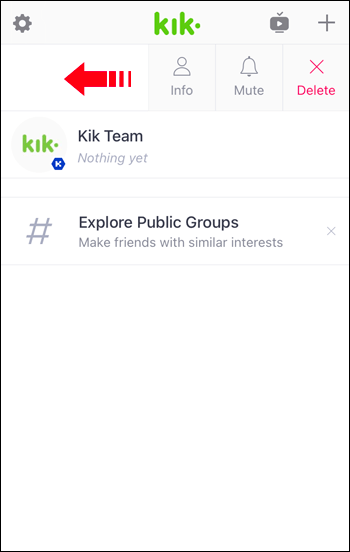
- Ketuk Bisukan.
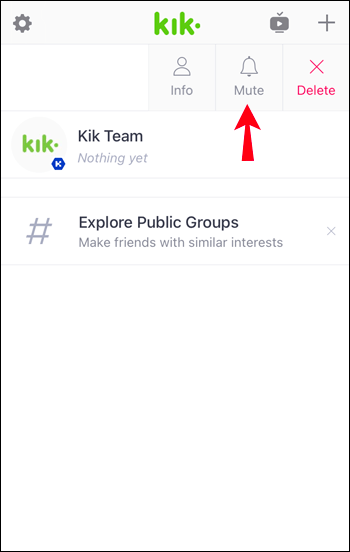
- Pilih apakah Anda ingin membisukannya selama satu jam, waktu tertentu, atau selamanya.
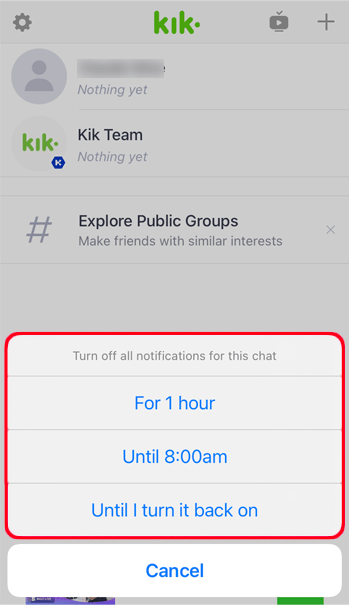
Cara Membungkam Seseorang di Kick di Android
Jika Anda tidak ingin menerima pemberitahuan tentang seseorang yang mengirimi Anda pesan di Kick dan Anda menggunakan Android, nonaktifkan mereka dengan mengikuti langkah-langkah berikut:
- Buka aplikasi Kick.

- Temukan profil yang ingin Anda bisukan, lalu ketuk dan tahan jari Anda di atasnya.
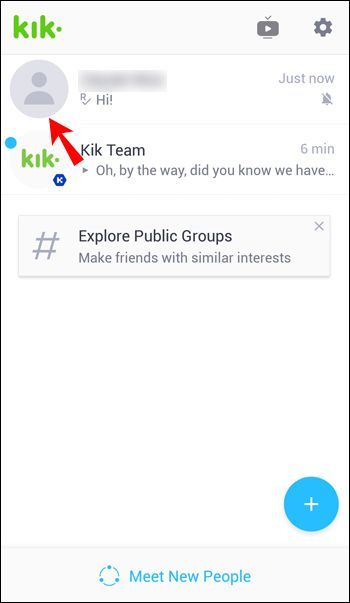
- Ketuk Pemberitahuan.
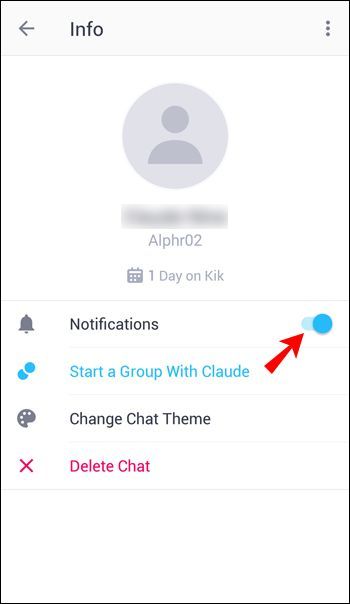
- Pilih berapa lama Anda ingin membisukannya.
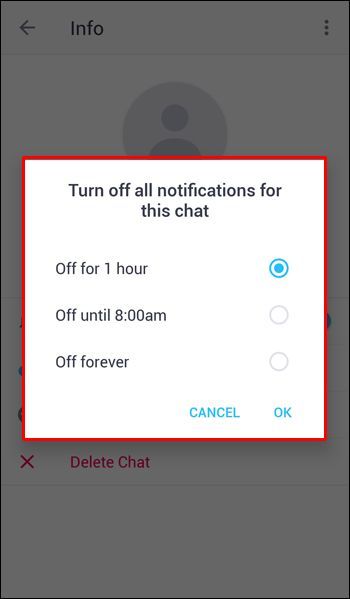
FAQ tambahan
Dapatkah saya menyetel suara yang berbeda untuk notifikasi yang berbeda?
Tidak mungkin menyetel suara yang berbeda untuk notifikasi yang berbeda. Seperti yang dinyatakan, Kick menggunakan suara notifikasi yang telah Anda atur untuk pesan SMS Anda. Anda hanya dapat mengubahnya dalam pengaturan ponsel Anda. Menyesuaikan suara Kik melalui aplikasi tidak mungkin saat ini.
Dapatkan Kick Out dari Kik
Jika Anda senang membuat dan berbagi meme, mengirim SMS ke teman, dan bertemu orang baru, Kik menawarkan paket lengkapnya. Meskipun Anda tidak diizinkan untuk menyesuaikan suara notifikasi di dalam aplikasi, Anda dapat melakukannya dengan mengubah pengaturan notifikasi SMS Anda.
Mempelajari cara mengubah suara notifikasi di Kik akan menyelamatkan Anda dari memiliki suara default yang sama dengan yang dimiliki orang lain. Tidak ada lagi berbalik ketika Anda berada di kerumunan besar!
bisakah kamu membayar tunai untuk doordash
Apakah Anda pernah menggunakan Kik sebelumnya? Apa fitur favorit Anda? Beritahu kami di bagian komentar di bawah.

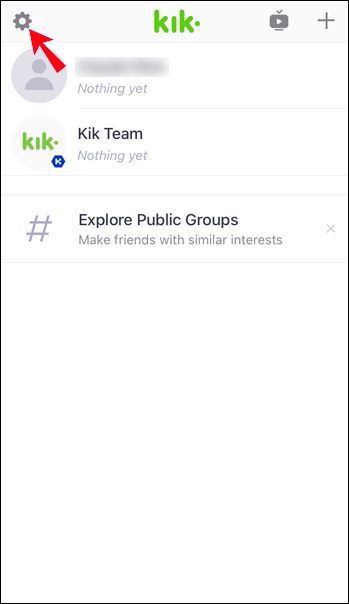
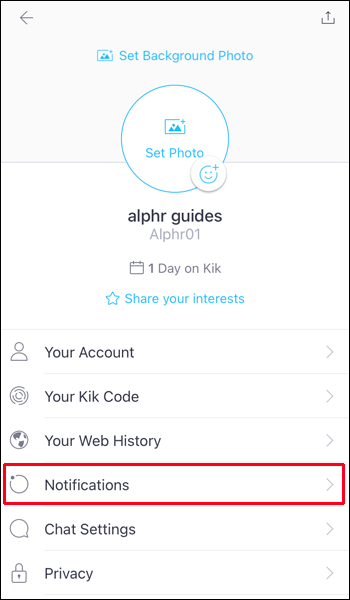
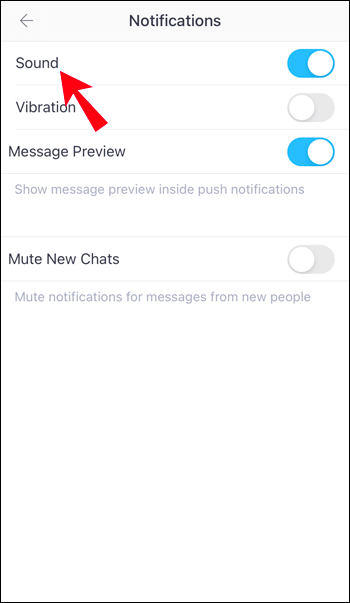


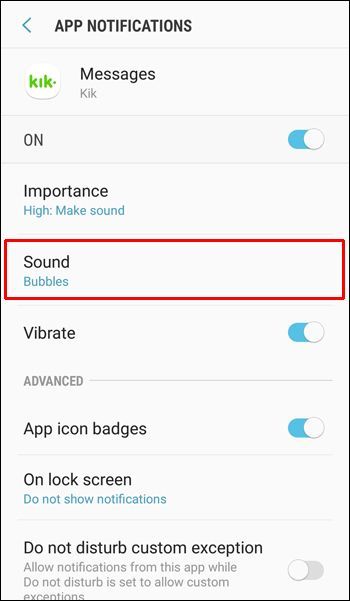
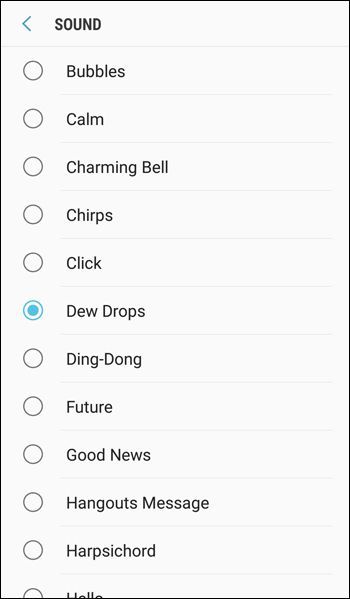

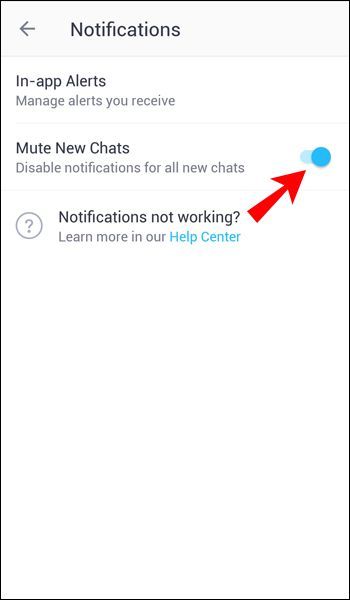
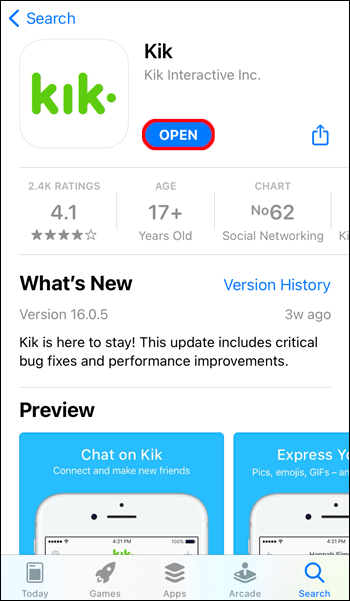
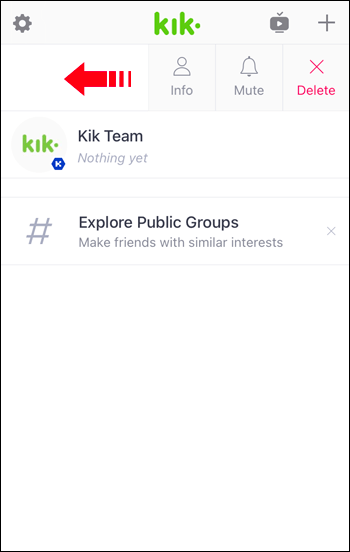
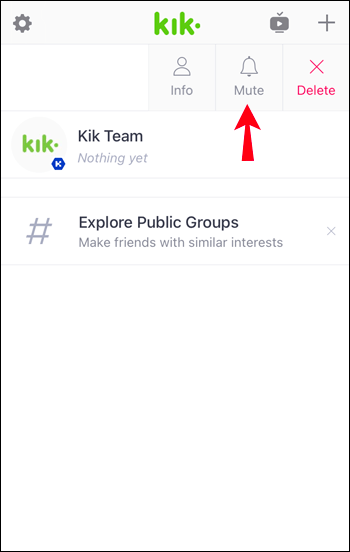
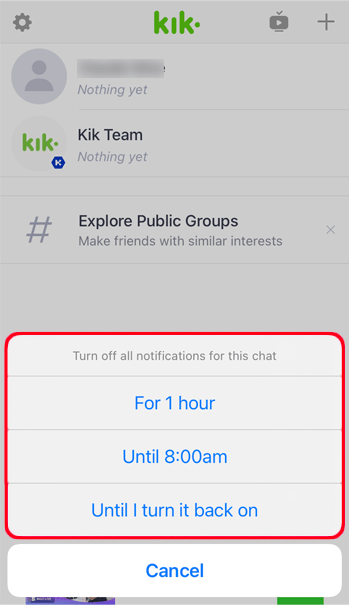
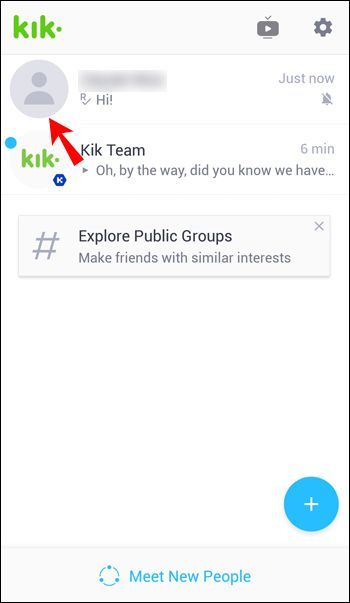
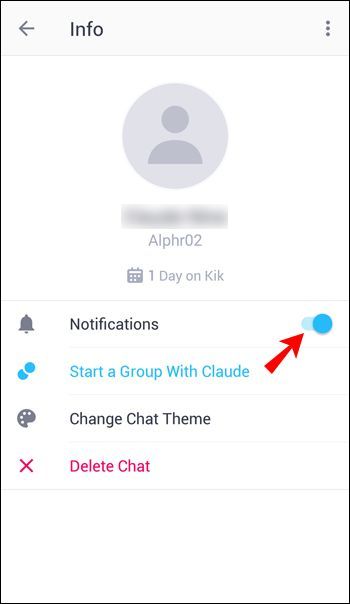
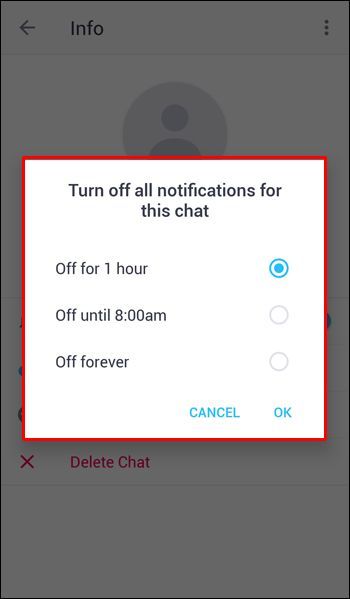





![Cara Menggunakan VPN dengan Chromecast [Januari 2021]](https://www.macspots.com/img/chromecast/91/how-use-vpn-with-chromecast.jpg)


